Koneksi Citrix ShareFile ke Aplikasi Microsoft Defender untuk Cloud
Citrix ShareFile adalah kolaborasi konten yang aman, berbagi file, dan solusi sinkronisasi yang mendukung semua tugas yang berfokus pada dokumen dan kebutuhan alur kerja bisnis kecil dan besar. Citrix ShareFile menyimpan data penting organisasi Anda, dan ini menjadikannya target bagi aktor jahat.
Koneksi Citrix ShareFile ke Defender untuk Cloud Apps memberi Anda wawasan yang ditingkatkan tentang aktivitas pengguna Anda dan menyediakan deteksi ancaman menggunakan deteksi anomali berbasis pembelajaran mesin.
Gunakan konektor aplikasi ini untuk mengakses fitur SaaS Security Posture Management (SSPM), melalui kontrol keamanan yang tercermin dalam Skor Aman Microsoft. Pelajari selengkapnya.
Ancaman utama
- Akun yang disusupi dan ancaman orang dalam
- Kebocoran data
- Kesadaran keamanan tidak memadai
- Tidak terkelola bawa perangkat Anda sendiri (BYOD)
Bagaimana aplikasi Defender untuk Cloud membantu melindungi lingkungan Anda
Mendeteksi ancaman cloud, akun yang disusupi, dan orang dalam berbahaya
Menggunakan jejak audit aktivitas untuk investigasi forensik
Manajemen postur keamanan SaaS
Untuk melihat rekomendasi postur keamanan untuk File Berbagi Citrix di Microsoft Secure Score, buat konektor API melalui tab Koneksi or, dengan izin Pemilik dan Perusahaan. Di Skor Aman, pilih Tindakan yang direkomendasikan dan filter menurut Produk = CitrixSF.
Misalnya, rekomendasi untuk File Berbagi Citrix meliputi:
- Mengaktifkan autentikasi multifaktor (MFA)
- Mengaktifkan akses menyeluruh (SSO)
- Mengaktifkan batas waktu sesi untuk pengguna web
Jika konektor sudah ada dan Anda belum melihat rekomendasi Citrix Share File, refresh koneksi dengan memutuskan konektor API, lalu menyambungkannya kembali dengan izin akun Access Company.
Untuk informasi selengkapnya, lihat:
Koneksi Citrix ShareFile ke aplikasi Defender untuk Cloud
Prasyarat
Pengguna file Citrix Share yang digunakan untuk masuk ke file Citrix Share harus memiliki izin akun Access Company.
Membuat kunci API
Buka Dokumentasi SHAREFile API, dan masuk ke akun organisasi Anda.
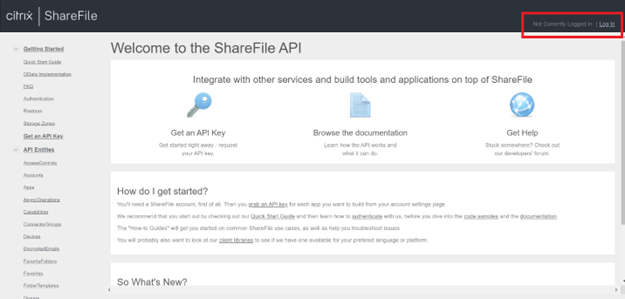
Pilih Dapatkan Kunci API.
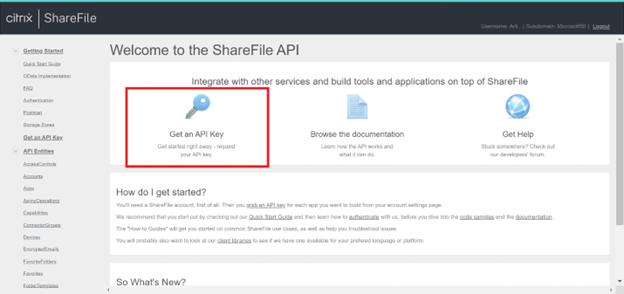
Untuk menghasilkan kunci API (ID Klien dan Rahasia Klien), buka Buat Baru.
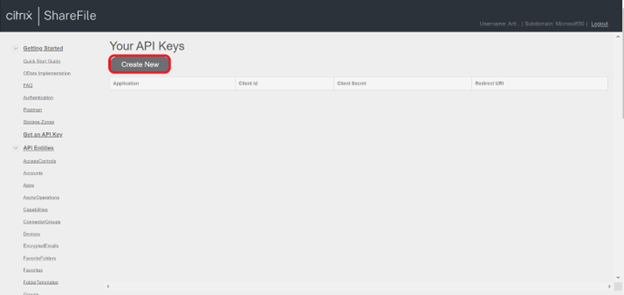
Isi bidang berikut:
Nama aplikasi: Microsoft Defender untuk Cloud Apps (Anda juga dapat memilih nama lain).
URL Pengalihan:
https://portal.cloudappsecurity.com/api/oauth/saga.Untuk pelanggan GCC Pemerintah AS, masukkan
https://portal.cloudappsecuritygov.com/api/oauth/sagasebagai URL pengalihan.Untuk pelanggan GCC High Pemerintah AS, masukkan
https://portal.cloudappsecurity.us/api/oauth/sagasebagai URL pengalihan.
Pilih Buat Kunci API.
Salin ID Klien dan Rahasia Klien.
Mengonfigurasi aplikasi Defender untuk Cloud
Di Portal Pertahanan Microsoft, pilih Pengaturan. Lalu pilih Cloud Apps. Di bawah aplikasi yang Koneksi, pilih App Koneksi ors.
Di halaman Konektor aplikasi, pilih +Koneksi aplikasi, diikuti oleh Citrix ShareFile.
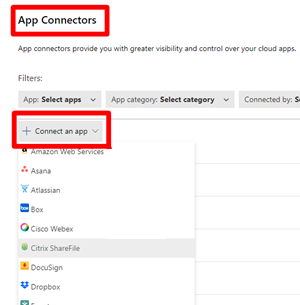
Di pop-up, beri konektor nama deskriptif, dan pilih Koneksi Citrix ShareFile.
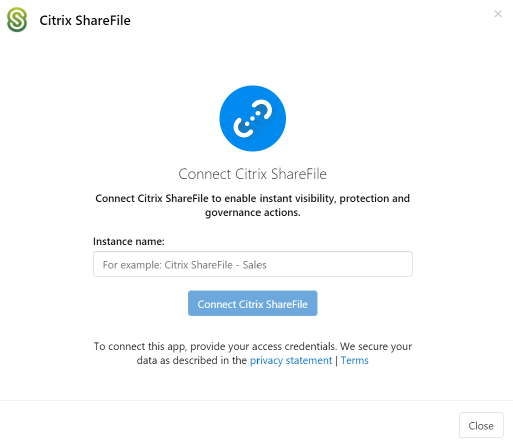
Di layar berikutnya, masukkan bidang berikut ini:
- ID Klien dan Rahasia Klien yang Anda buat di portal API Citrix ShareFile.
- Subdomain Klien: Masukkan subdomain akun Anda. Misalnya, jika URL akun Anda adalah "mycompany.sharefile.com", Anda akan memasukkan "mycompany".
Pilih Koneksi di Citrix ShareFile.
Di Portal Pertahanan Microsoft, pilih Pengaturan. Lalu pilih Cloud Apps. Di bawah aplikasi yang Koneksi, pilih App Koneksi ors. Pastikan status App Koneksi or yang tersambung Koneksi.
Batas tarif
Batas tarif default adalah 420 permintaan per menit.
Langkah berikutnya
Jika Anda mengalami masalah, kami di sini untuk membantu. Untuk mendapatkan bantuan atau dukungan untuk masalah produk Anda, buka tiket dukungan.